Creare aree di disegno multi grafico
Nell'applicazione Rapporti, un'area di disegno multi grafico è una piattaforma di presentazione che consente di visualizzare insieme una tabella, più grafici, immagini e contenuti testuali formattati.
Come funziona
È possibile creare un'area di disegno multi grafico per visualizzare le informazioni correlate su un'unica pagina. Le aree di disegno multi grafico possono essere visualizzate nei rapporti oppure aggiunte alle dashboard e alle presentazioni.
Esempio
Aree di disegno multi grafico che mostrano riepiloghi e dati dettagliati sulle issue
Scenario
Ipotizziamo che si desideri presentare un riepilogo e dati dettagliati sulle issue alle parti interessate rilevanti. Il rapporto deve includere un paio di visualizzazioni per mostrare le informazioni ad alto livello e una tabella in cui è possibile visualizzare le informazioni dettagliate.
Processo
Vengono definiti i campi nel rapporto e create due visualizzazioni correlate. Dalla scheda Progettazione, configurare la presentazione aggiungendo i grafici come widget e aggiungendo alcuni widget di forme per evidenziare le informazioni importanti. Quindi salvare e attivare il rapporto.
Risultato
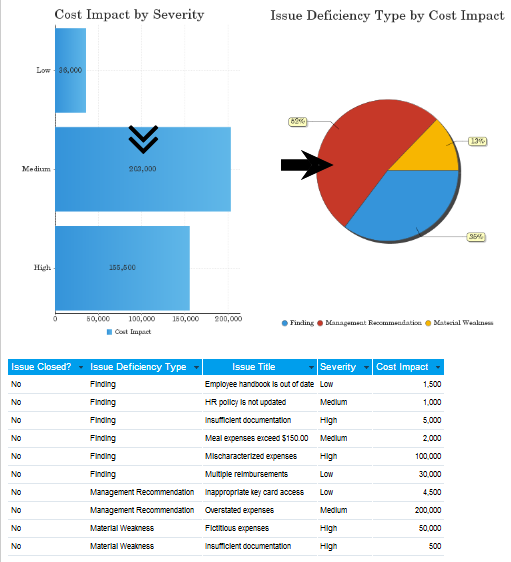
Prima di iniziare
Per creare un'area di disegno multi grafico, è necessario innanzitutto creare un rapporto e aggiungervi almeno due grafici.
Per maggiori informazioni, consultare Creare rapporti e Visualizzare dati del rapporto tramite i grafici.
Autorizzazioni
Solo gli amministratori o gli autori di un rapporto possono creare aree di disegno multi grafico.
Creare un'area di disegno multi grafico
- Aprire l'applicazione Rapporti.
Si apre la pagina Sfoglia.
- Aprire il rapporto appropriato e fare clic su Modifica> Progettazione.
Si apre il rapporto.
- Progettare l'area multi grafico selezionando una delle seguenti opzioni e trascinando i widget nello spazio dell'area di disegno:
Opzione Descrizione 
Widget di grafico
Vengono inclusi i grafici aggiunti al rapporto nell'area di disegno multi grafico.
È possibile trascinare i grafici indicati con l'icona più
 .
. I grafici già aggiunti all'area di disegno multi grafico sono indicati con il segno di spunta .
 .
.
Widget Testo
Vengono incluse le caselle di testo nell'area di disegno multi grafico.

Widget grafici
Vengono inclusi elementi grafici che è possibile utilizzare per mettere in evidenza le informazioni principali nell'area di disegno multi grafico. 
Widget Immagine
Vengono incluse le immagini preesistenti o nuove aggiunte tramite il Gestore immagine. - Per configurare le proprietà di un widget specifico, fare clic sul widget e configurare le eventuali impostazioni nel pannello Proprietà.Consiglio
Se si desidera apportare una modifica al grafico, passare con il mouse sul widget del grafico e nell'angolo in alto a destra fare clic su Trasforma
 > Modifica grafico.
> Modifica grafico. - Per regolare la stratificazione dei widget, passare con il mouse sopra il widget e nell'angolo in alto a destra fare clic su Trasforma
 > Disponi.
> Disponi. - Per eliminare un widget dall'area di disegno, passare il mouse sopra il widget e nell'angolo in alto a destra fare clic su Trasforma
 > Elimina.
> Elimina. - Per regolare la dimensione di un widget, fare clic e trascinare la freccia
 nell'angolo in basso a destra del widget.
nell'angolo in basso a destra del widget. - Per regolare la posizione di un widget, trascinarlo ovunque all'interno dell'area di disegno.
- Per ridimensionare l'area di disegno, trascinare la freccia
 nell'angolo in basso a destra dell'area di disegno.
nell'angolo in basso a destra dell'area di disegno.L'area di disegno indica la larghezza e l'altezza standard per dashboard e presentazioni. Ciò consente di controllare il dimensionamento dell'area di disegno in relazione alla posizione in cui l'area stessa verrà visualizzata.
ConsiglioUsare il pannello Proprietà dell'area di disegno per configurare l'area di disegno dei grafici.
Salvare il rapporto
- Fai clic sulla scheda Pubblica.
Si apre la finestra di dialogo Salva rapporto.
- Nella scheda Dettagli:
- Inserisci un nome e una descrizione per il rapporto.
- Definisci dove verrà conservato il rapporto selezionando la cartella e la sottocartella del contenuto appropriato
- Facoltativo. Fai clic su + Aggiungi tag per creare tag che classificano il rapporto o seleziona un qualsiasi tag esistente da associare al rapporto.Consiglio
È possibile utilizzare i tag per filtrare rapidamente gli storyboard nella pagina Sfoglia.
- Specifica il livello di accesso richiesto per il rapporto:
- Pubblico: tutti gli utenti che hanno accesso alla sottocartella di contenuto in cui è archiviato il rapporto vi avranno accesso
- Privato: consente di definire persone e/o gruppi specifici che possono accedere al rapporto
Viene visualizzata la scheda Accesso utente ed è possibile definire le persone/gruppi che possono accedere al rapporto.
- Nella scheda Distribuzione, specifica come può essere distribuito il rapporto:
- Trasmissione: permette di trasmettere il rapporto all'utente stesso o ad altre persone per e-mail
- E-mail: permette di distribuire il rapporto per e-mail
- Sicurezza e-mail e trasmissione: se Trasmissione o E-mail sono selezionati, questa opzione permette di specificare il livello di accesso richiesto affinché le persone possano ricevere il rapporto per e-mail
- Tutti gli utenti: tutti gli utenti di Rapporti possono ricevere il rapporto per e-mail
- Non sicuro: il rapporto può essere inviato alle parti interessate esterne che non hanno accesso all'applicazione Rapporti
- Utenti convalidati: tutti gli utenti con accesso cartella alla scheda della dashboard possono ricevere il rapporto tramite e-mail
NotaL'opzione Servizi web non è attualmente supportata.
- Nella scheda Esporta, specifica le impostazioni per le opzioni di esportazione:
- Predefinito: utilizzare le impostazioni predefinite definite nella configurazione dei rapporti
- Abilita: abilitare l'opzione di esportazione
- Disabilita: disabilitare l'opzione di esportazione
- Nella scheda Impostazioni del rapporto, specifica se il rapporto può essere reso visibile dalla pagina Sfoglia e se può essere aggiunto alle dashboard.
- Salva il rapporto come bozza o attivalo per renderlo disponibile ad altre persone:
- Salva > Attiva: consente di salvare il rapporto e di renderlo disponibile agli utenti con l'accesso appropriato
Una volta attivato un rapporto, è possibile inviarlo per e-mail e aggiungerlo a una dashboard o a una presentazione.
NotaSe le impostazioni di Accesso utente nella sottocartella sono state impostate su Richiesta approvazione esperta per pubblicare, selezionare Salva > Richiedi approvazione.
- Salva > Bozza: consente di salvare il rapporto e di non renderlo disponibile agli utenti con assegnato il ruolo di Autore del rapporto o Lettore del rapporto
- Salva > Attiva: consente di salvare il rapporto e di renderlo disponibile agli utenti con l'accesso appropriato